Avec la dernière version phare de Samsung, le Galaxy S20, vous pouvez facilement capturer des vidéos et des photos à 360 degrés à l'aide d'une application propriétaire conçue pour les smartphones de Samsung. Cependant, il y a de bonnes et de mauvaises nouvelles à ce sujet.
La bonne nouvelle est que vous n'avez pas vraiment besoin d'un Galaxy S20 pour capturer des vidéos dans toutes les directions. Les smartphones Galaxy plus anciens comme S6, Note 6 et A7 sont garantis de fonctionner, sans parler des successeurs de chacune de ces séries, y compris le S20.
La mauvaise nouvelle cependant, vous devez acheter un appareil séparé fabriqué par Samsung pour ce faire, car les vidéos à 360 degrés ne peuvent être prises qu'à partir d'un outil propriétaire. L'outil est surnommé le "Appareil photo Samsung Gear 360», disponible à l'achat sur Amazone.
Si vous possédez déjà l'appareil, vous pouvez commencer à capturer des vidéos à 360 degrés de manière transparente en suivant ces étapes.
Comment enregistrer des vidéos à 360 degrés sur Samsung S20
Avant de vous connecter, assurez-vous que les deux appareils ont les moyens de se coupler. Vous pouvez utiliser une connexion Bluetooth, Wi-Fi ou Wi-FI Direct.
- Tout d'abord, téléchargez et installez le Application Samsung Gear 360.
- Ouvrez l'application, puis appuyez sur le Relier bouton.
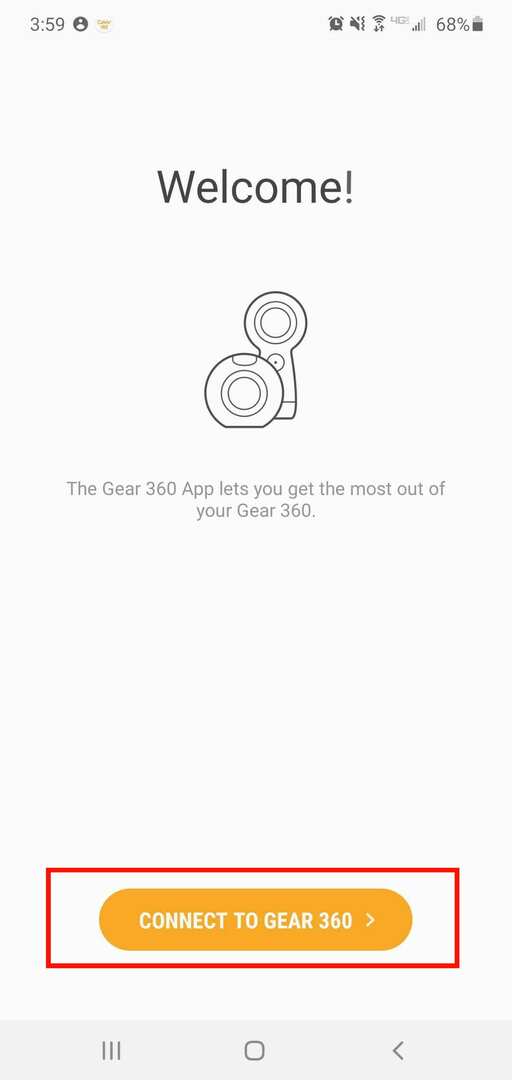
- Autorisez votre application à accéder aux autorisations requises.
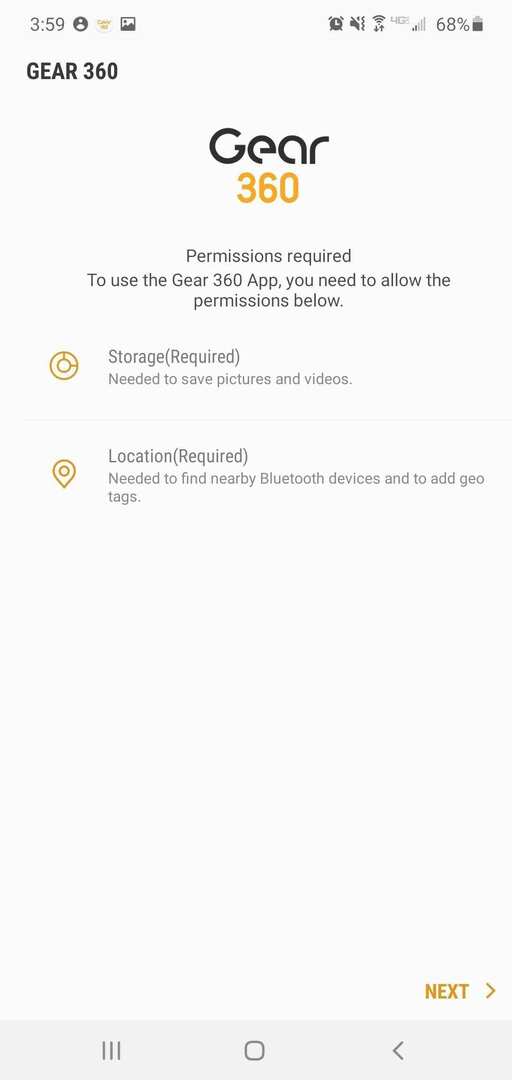
- Sélectionnez votre équipement dans le menu déroulant et l'application recherchera votre appareil.
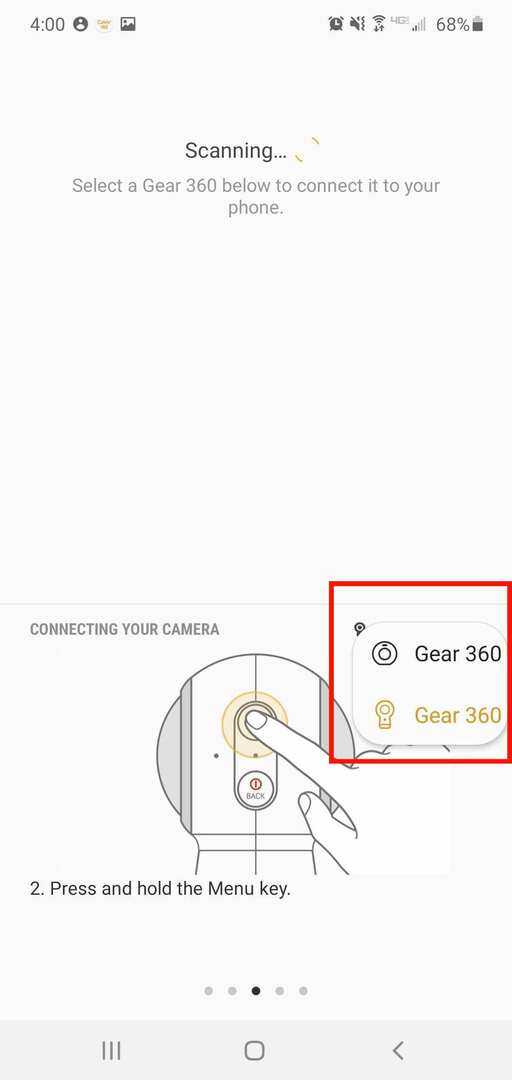
- Une fois qu'ils sont connectés, appuyez sur Caméra depuis le menu principal. Cela ouvrira la fonction Appareil photo de l'application.
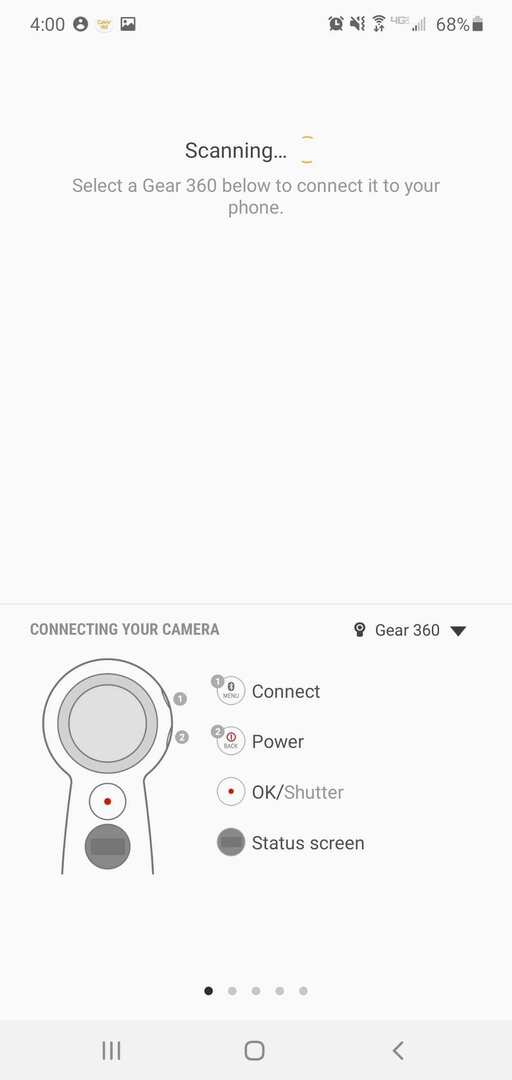
- Appuyez ensuite sur le Mode icône où vous pouvez choisir votre mode de prise de vue: capturez une vidéo, une photo, un time-lapse, une vidéo en boucle ou un paysage HDR.
- Dans une vidéo, appuyez sur le Enregistrer icône pour démarrer l'enregistrement et Arrêter pour terminer l'enregistrement.
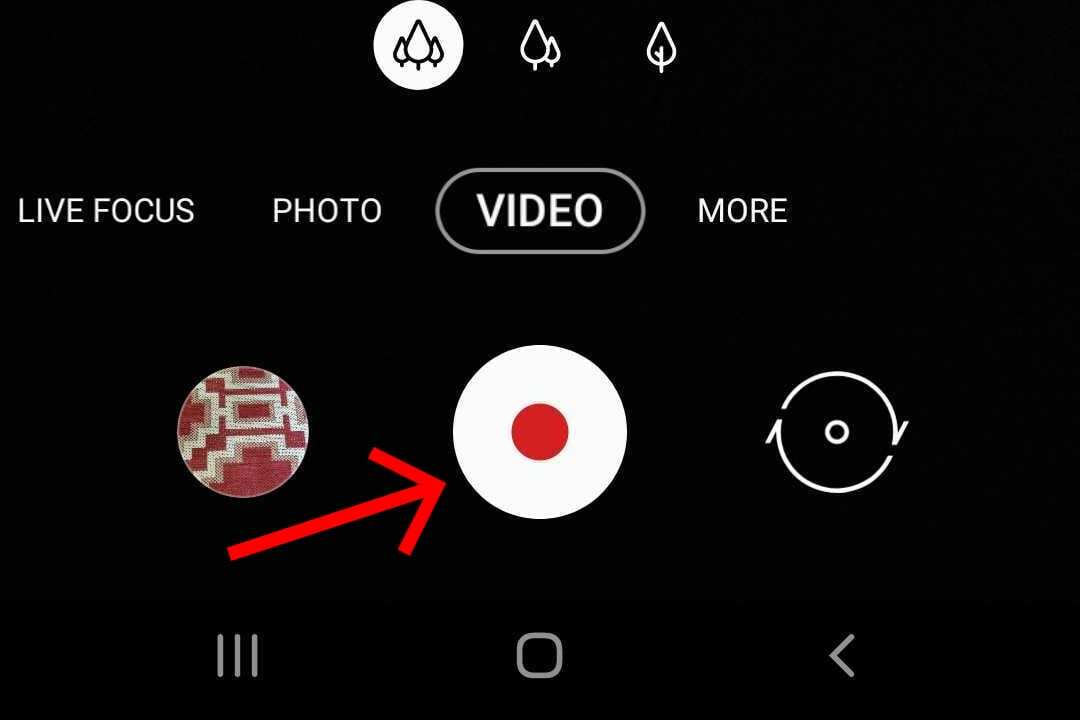
Avant et pendant la session d'enregistrement, vous pouvez utiliser votre doigt pour faire glisser l'écran du smartphone pour changer l'angle de la caméra à 360 degrés.
Stockez des images sur votre téléphone
Toutes les vidéos ou photos capturées seront automatiquement enregistrées dans la galerie de votre Gear 360 en tant que fichier temporaire. Cela dit, les images ne seront pas encore accessibles par votre seul téléphone. En d'autres termes, la vidéo est enregistrée dans la Gear 360 mais pas sur votre téléphone. Pour que la vidéo soit également stockée sur votre téléphone, il vous suffit de sélectionner la vidéo dans votre galerie et de l'enregistrer. Vous devriez alors voir la vidéo enregistrée sur la liste de votre téléphone.
Utilisez la Samsung Gear 360 en tant qu'appareil autonome
L'une des principales caractéristiques du Gear 360 est que vous pouvez utiliser l'appareil tel quel sans avoir besoin d'un téléphone. Pour ce faire, vous devez :
- appuie sur le Menu sur l'appareil jusqu'à ce que l'objectif Paramètres/Commutateur apparaisse sur l'écran d'état de l'appareil photo.
- appuie sur le D'accord bouton pour sélectionner une caméra.
- Vous pouvez utiliser la caméra avant, la caméra arrière ou les deux.
- appuie sur le D'accord bouton une fois de plus pour capturer une vidéo.
- Vous pouvez dire que la caméra enregistre lorsque le voyant lumineux devient rouge.
- Si vous avez fini d'enregistrer. presse D'accord pour terminer le tournage et enregistrer la vidéo.
- Gardez à l'esprit que vous avez besoin d'une carte mémoire pour stocker toute séquence vidéo.


Utilisez la Samsung Gear 360 avec un PC
En plus d'utiliser le Galaxy S20, vous pouvez également connecter le Gear 360 à un Windows ou un Mac. L'utilisation d'un PC vous donne une plus grande liberté pour éditer vos enregistrements.
Une fois que vous avez capturé une vidéo 360 en utilisant la méthode que nous venons d'expliquer, associez la Gear 360 et le PC à l'aide du câble USB fourni. L'appairage initial téléchargera et installera les pilotes nécessaires.
Sachez que Gear 360 n'est pas compatible avec les ports USB Type-C. Si votre ordinateur ne possède pas de port USB Type-A, vous pouvez utiliser un adaptateur USB Type-A vers Type-C pour résoudre ce problème.
Une fois l'appairage réussi, vous pouvez transférer des photos et des vidéos sur votre ordinateur comme d'habitude. Le dossier des photos et vidéos 360 se trouve généralement sous \"Samsung Gear 360"\Carte\DCIM\101PHOTO.
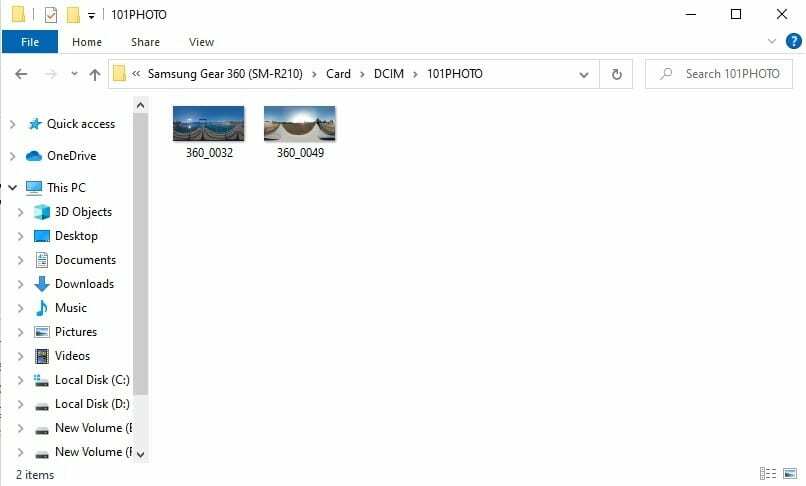
Si vous souhaitez éditer des photos ou des vidéos, vous pouvez télécharger le Directeur d'action Gear 360. C'est un logiciel d'édition développé par CyberLink utile pour éditer des fichiers à partir du Gear 360.
Résultat final
La technologie a parcouru un long chemin à un point où nous pouvons capturer des vidéos dans toutes les directions à l'aide d'un smartphone. Même si ce n'est pas très pratique pour le moment, au moins vous pouvez vous amuser avec, par exemple, en utilisant les images capturées par Gear 360 pour le casque VR.